Návod na inštaláciu Windows Movie Maker
Obľúbený nástroj pre strihanie a ďalšie úpravy videí Windows Movie Maker zmizol zo základnej výbavy operačných systémov od Microsoftu. Nie je ani možné ho dodatočne stiahnuť z oficiálneho webu výrobcu týchto operačných systémov. Paradoxne potom môžu jasať majitelia starších verzií Windows, ktorí ho mali predinštalovaný, prípadne tak sami urobili v minulosti. Z hľadiska bezpečnosti to však nie je najšťastnejšie riešenie. Najmä potom vtedy, ak je možné Windows Movie Maker na najnovšie operačné systémy (vrátane Windows 10) stále dostať. V článku nájdete návod, kde Windows Movie Maker zadarmo stiahnuť a ako si ho nainštalovať.
Kde stiahnuť Windows Movie Maker pre Windows 10?
Verziu WMM (Windows Movie Maker) pre Windows 10 možno stiahnuť priamo z nášho webu. Na profile programu Windows Movie Maker stačí kliknúť na tlačidlo Stiahnuť a dostanete sa k verzii s označením 16.4.3528.331. Tú podporujú ako staršie operačné systémy ako Windows 7 a 8, tak aj najnovší Windows 10.
Windows Movie Maker na Windows 10
WMM bol vydávaný ako súčasť balíka s označením Windows Essentials (MS OneDrive, Mail, Writer a ďalšie). Pre inštaláciu samotného Movie Makeru je tak potrebné stiahnuť plnú verziu Windows Essentials 2012. Pri inštalácii ale stačí zatrhnúť iba tie služby, ktoré chcete nainštalovať.
Krok 1 - Stiahnutie inštalátora
Inštalátor stiahnite priamo z profilu aplikácie Windows Movie Maker.
Krok 2 - Spustenie inštalácie
Ide o inštaláciu ako každú inú - jednoducho 2x kliknite na inštalátor a počkajte, kým sa proces rozbehne.
Krok 3 - Vyberte položku Fotogaléria a Movie Maker
Počas inštalácie dostanete ponuku na inštaláciu šiestich rôznych služieb. Tie však pre spustenie/inštaláciu WMM nie sú potrebné. Stačí teda zaškrtnúť položku Fotogaléria a Movie Maker.
Krok 4 - Dokončite inštaláciu
Kliknite na Inštalovať, počkajte na dokončenie inštalácie a následne len celý proces uzavrite tlačidlom Áno/Dokončiť. Potom WMM skúste spustiť (paradoxne nevytvorí zástupcu na ploche, takže ho vyhľadajte cez Ponuku Štart a spustite). Pri Windows 10 sa niekedy môže stať, že počas spúšťania sa vyskytne chyba - v spustených procesoch preto ukončite (Ctrl + Shift + Esc) proces WMM a znovu program spustite.
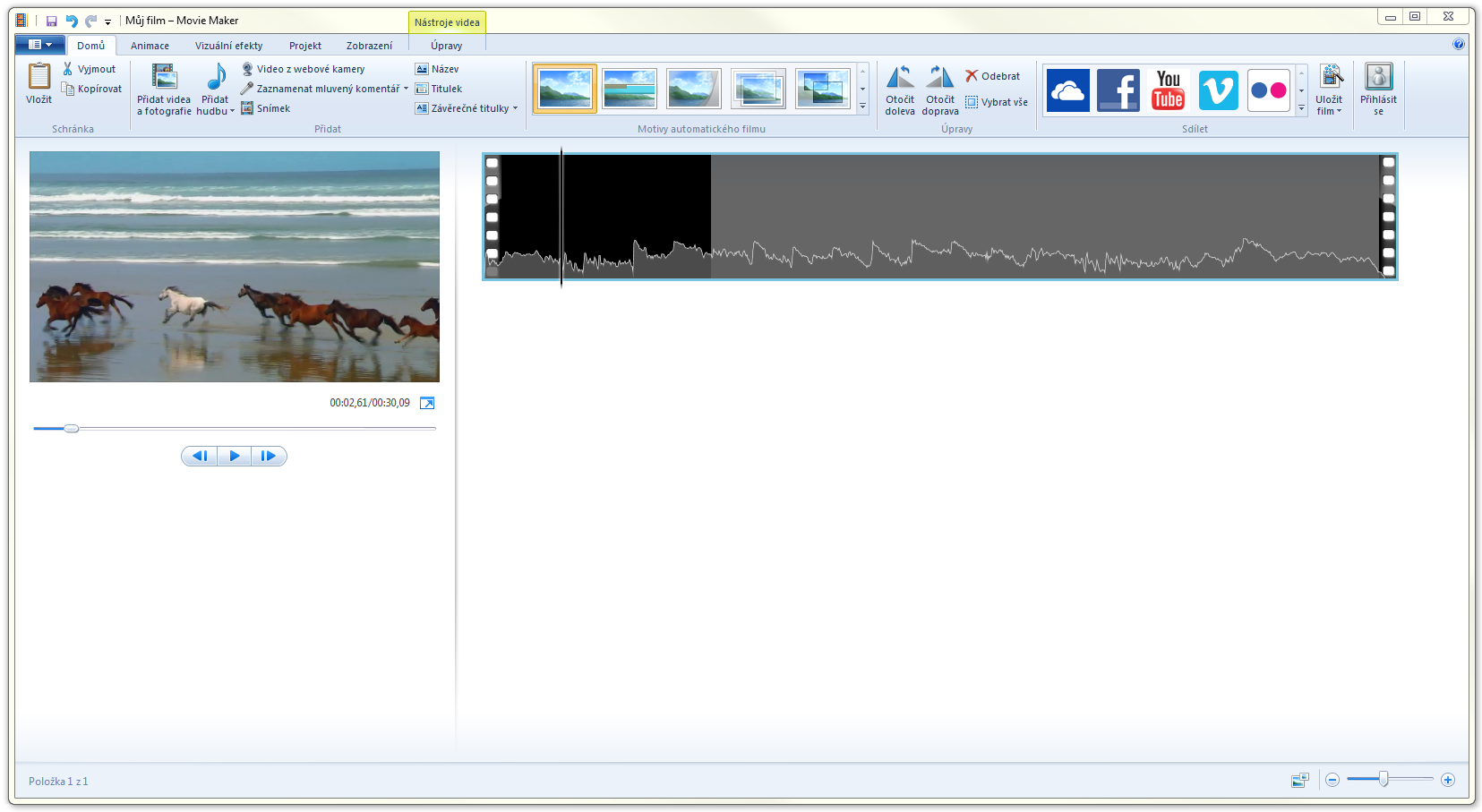
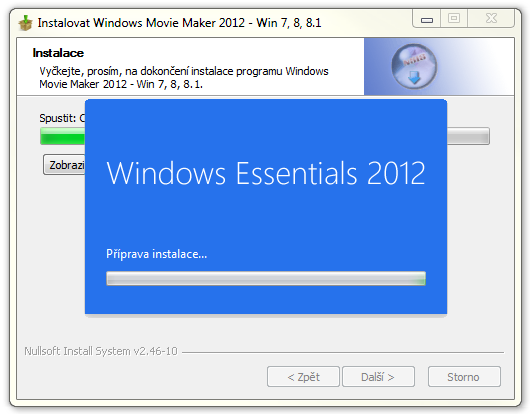

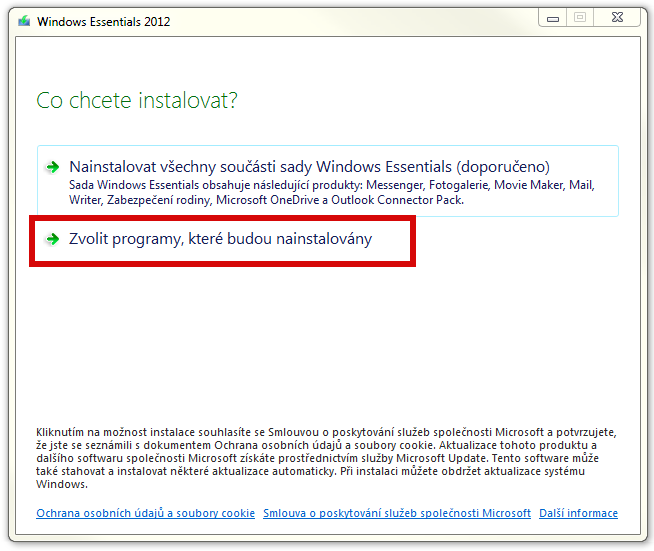
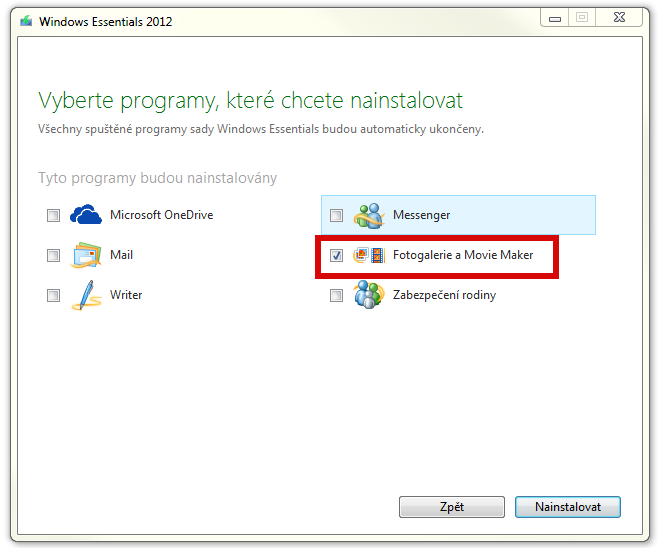
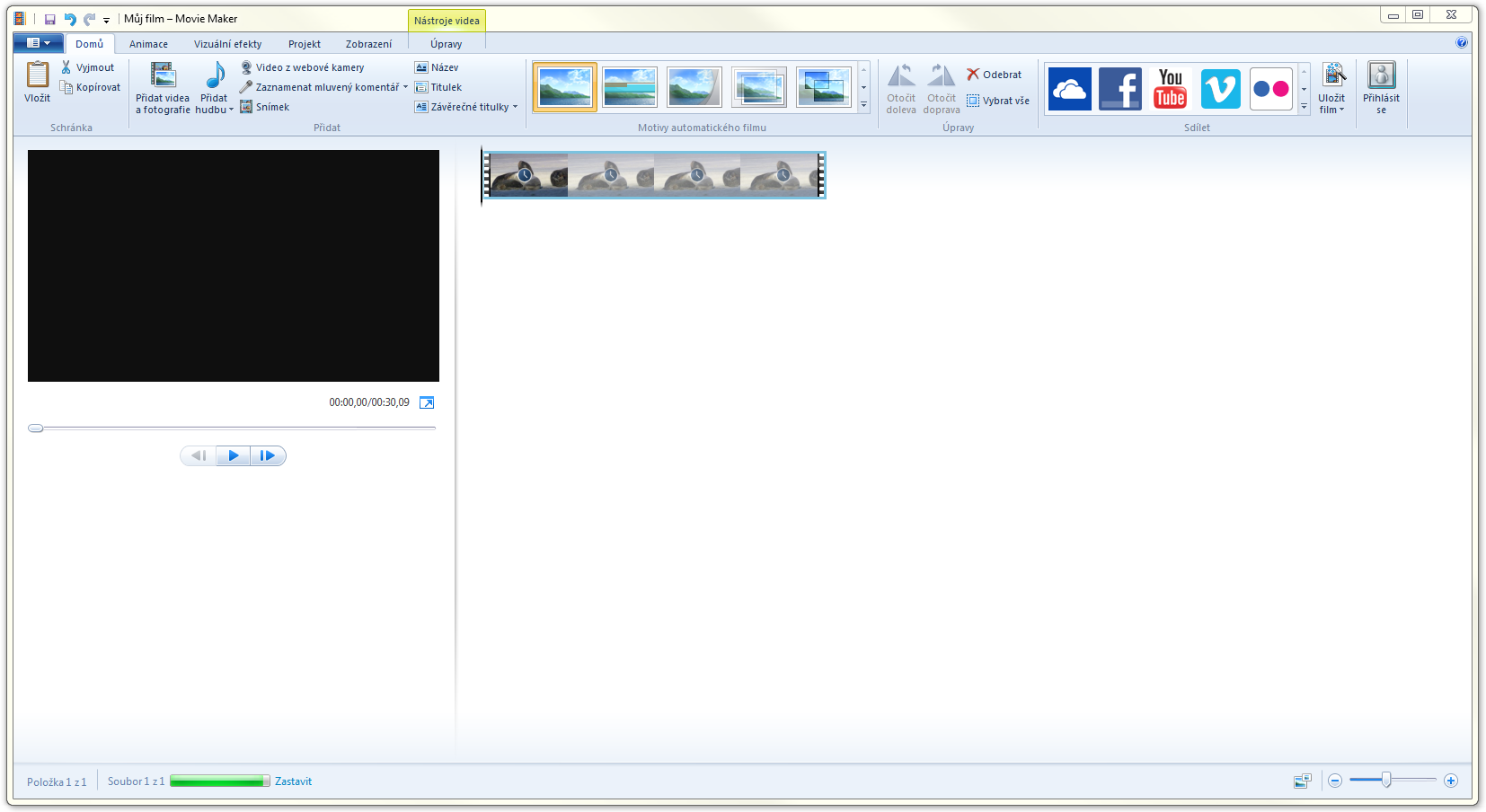






Diskusia